Word 365: Iespējot vai atspējot AutoRecover saglabāšanu

Vēlaties ieslēgt vai izslēgt AutoRecover vai AutoSave opciju? Uzziniet, kā iespējot vai atspējot AutoRecover funkciju Word 2019 vai Microsoft 365.
Jūs programmā Excel esat izveidojis milzīgu izklājlapu, un jums ir problēmas ar noteiktu vērtību atrašanu. Manuāla datu meklēšana aizņemtu pārāk ilgu laiku, tāpēc vai ir kāds veids, kā procesu automatizēt? Ir — viss, kas jums jādara, ir jāizmanto saīsne vai funkcija.
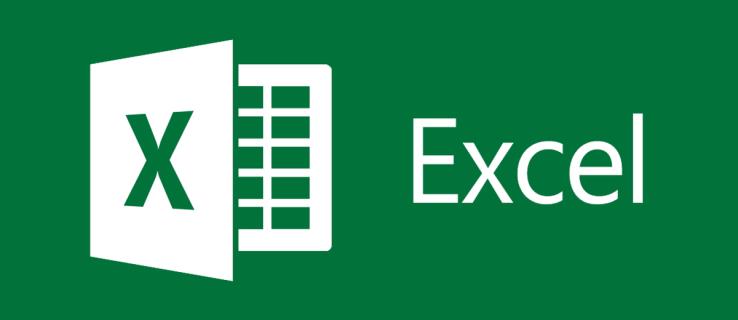
Šajā rokasgrāmatā ir parādīts, kā noteikt, vai vērtība ir sarakstā, izmantojot īsceļus un funkcijas programmā Excel.
Kā meklēt vērtības programmā Excel, izmantojot saīsni
Lai gan Excel dažkārt var būt sarežģīta, rīks saglabā pamata funkcijas vienkāršus. Viena no šīm viegli pieejamajām funkcijām ir spēja meklēt vērtības. Metode ir līdzīga tam, kā jūs to panāktu programmās Microsoft Word, Notepad un citās programmās. Konkrētāk, jums ir jāizmanto saīsne Atrast.
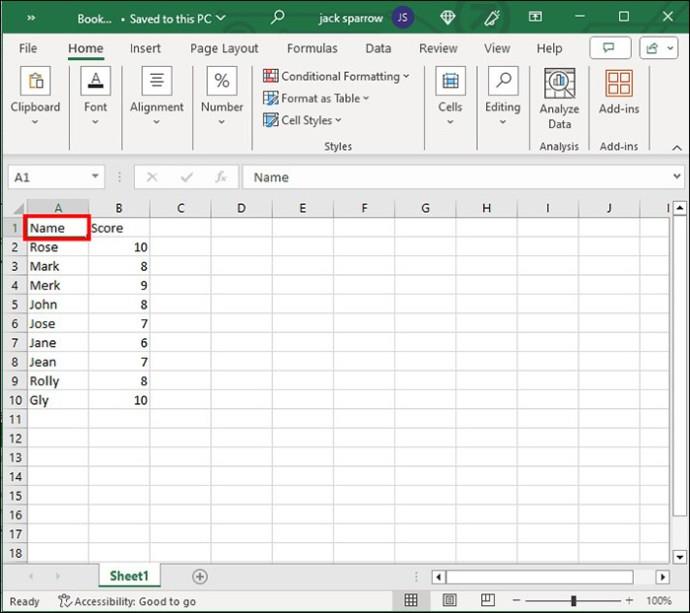
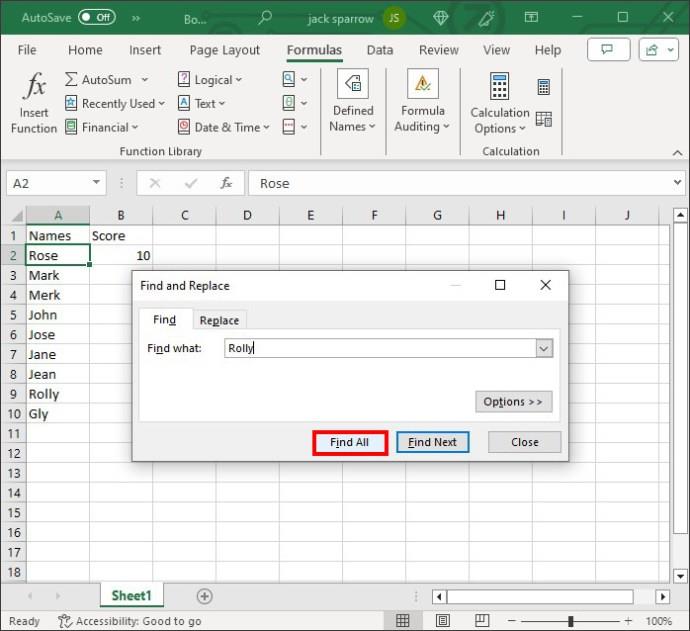
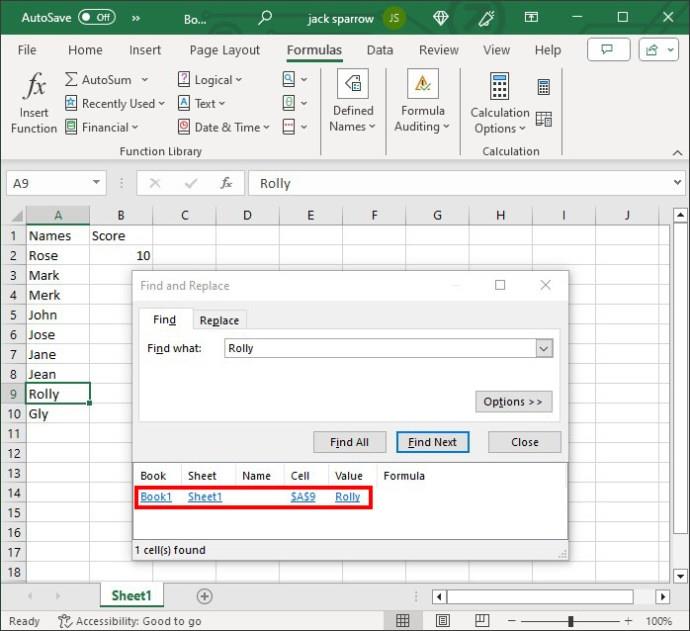
Ja vēlaties meklēt visā darbgrāmatā vai lapā, pārliecinieties, vai nav atlasīta neviena kolonna.
Kā meklēt vērtības programmā Excel, izmantojot funkcijas
Spektra otrā galā ir funkcijas. Tos ir nedaudz sarežģītāk lietot nekā īsinājumtaustiņu funkciju, taču daudzi dod priekšroku tiem, jo tie ļauj pielāgot meklēšanu. Kad esat izmantojis funkciju, varat viegli kopēt formulu uz leju lapā, lai to lietotu citās šūnās.
Varat izmantot vairākas funkcijas, lai noteiktu, vai sarakstā ir noteikta vērtība.
MATCH un ISNUMBER
Pirmā funkcija, ko mēs apsvērsim, ir iegultā funkcija. Šeit funkcija MATCH ir daļa no funkcijas ISNUMBER . Tas varētu izklausīties biedējoši, taču to ir salīdzinoši viegli noņemt.
Funkcijā Match pirmais skaitlis ir jūsu meklētā vērtība. Otrais skaitlis ir saraksts, kurā var būt ietverta vērtība. Trešais skaitlis ir 0, kas liek funkcijai meklēt identiskas vērtības. Funkcija ISNUMBER pārbauda, vai numurs ir faktisks skaitlis vai kaut kas cits.
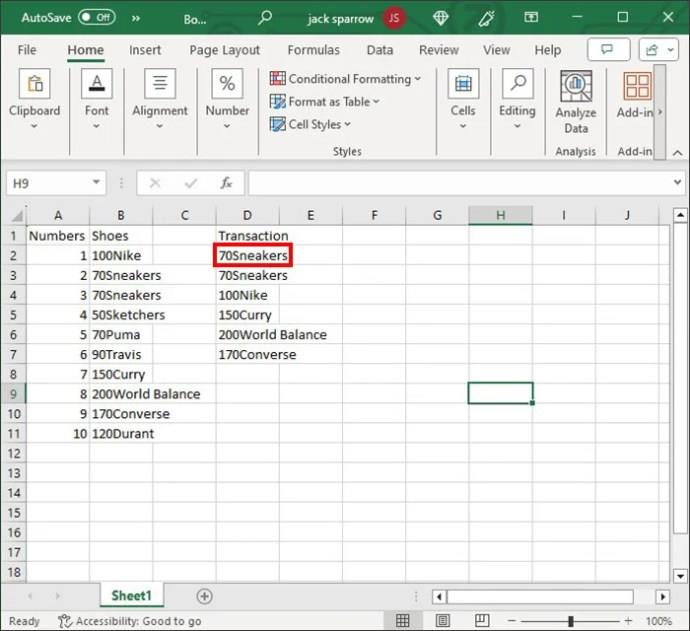
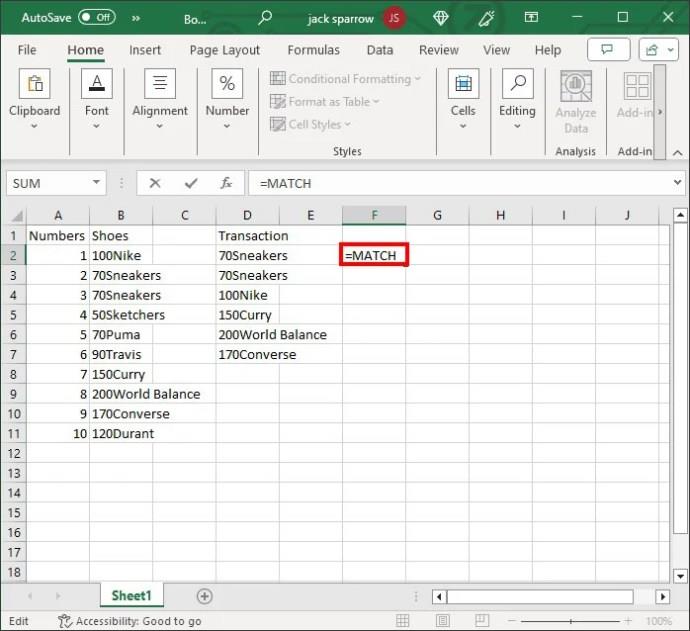
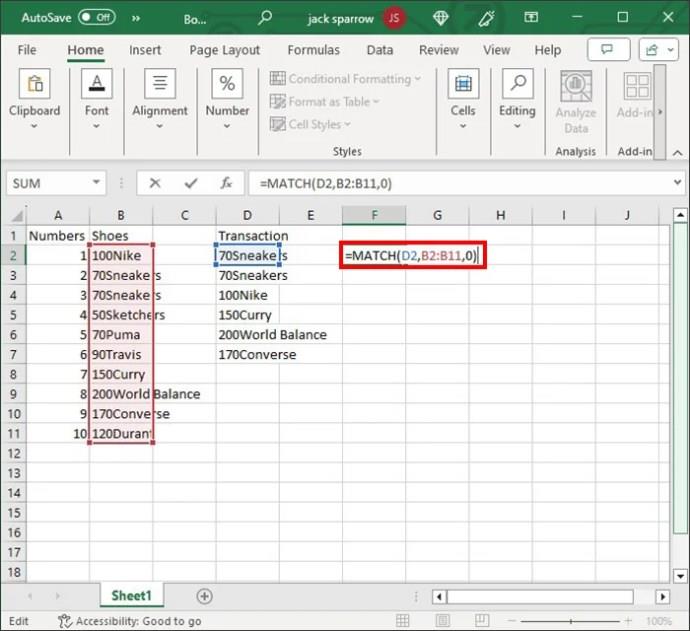
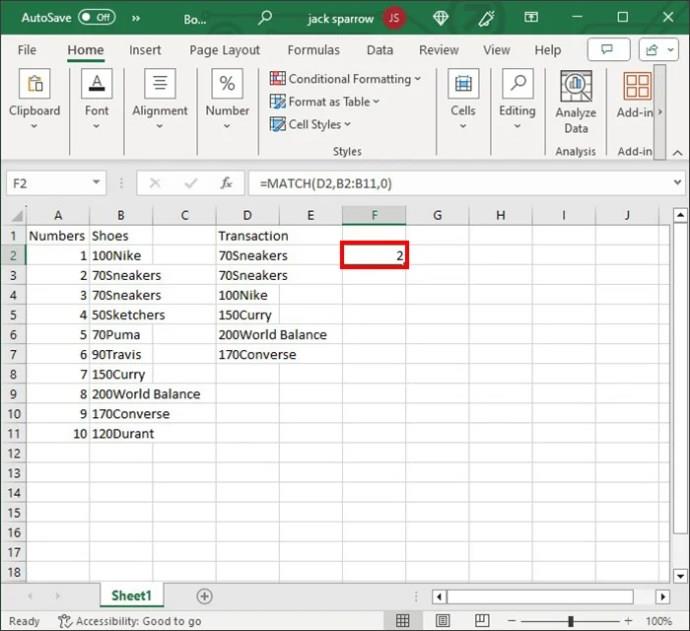
COUNTIF
Vēl viens vienkāršs veids, kā pārbaudīt vērtības Excel sarakstos, ir izmantot funkciju COUNTIF . Šī ērtā funkcija var izglābt dienu pat tad, ja meklējat adatu siena kaudzē.
COUNTIF ir vienkāršāka alternatīva; jāievada tikai divi parametri. Vispirms pasakiet sistēmai, kur tai vajadzētu meklēt vērtību (diapazonu). Un, otrkārt, ar apgrieztiem komatiem norāda funkcijai, ko tā meklē.
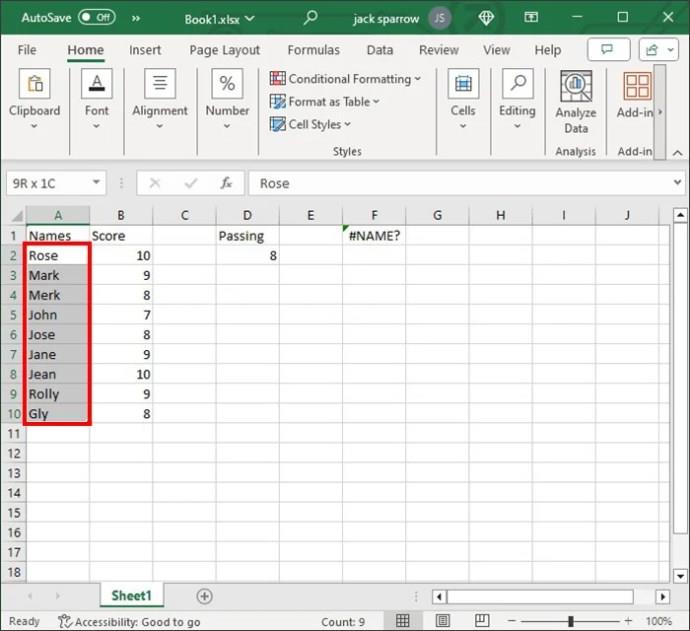
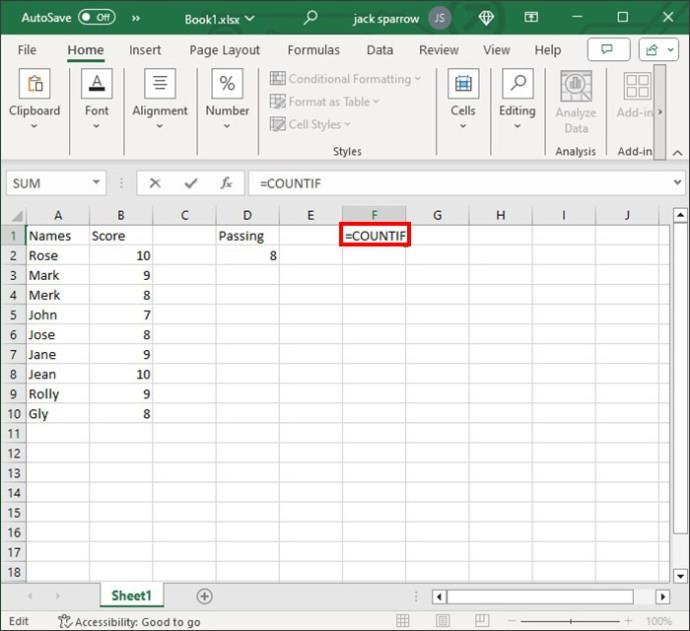
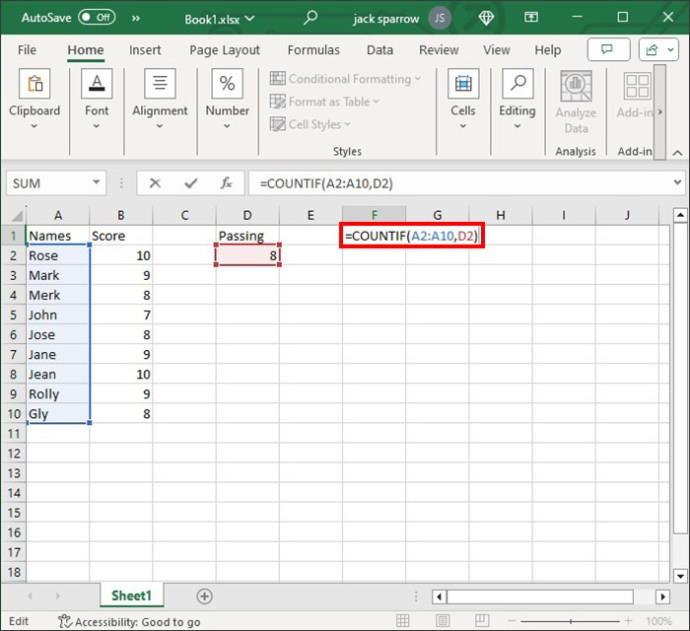
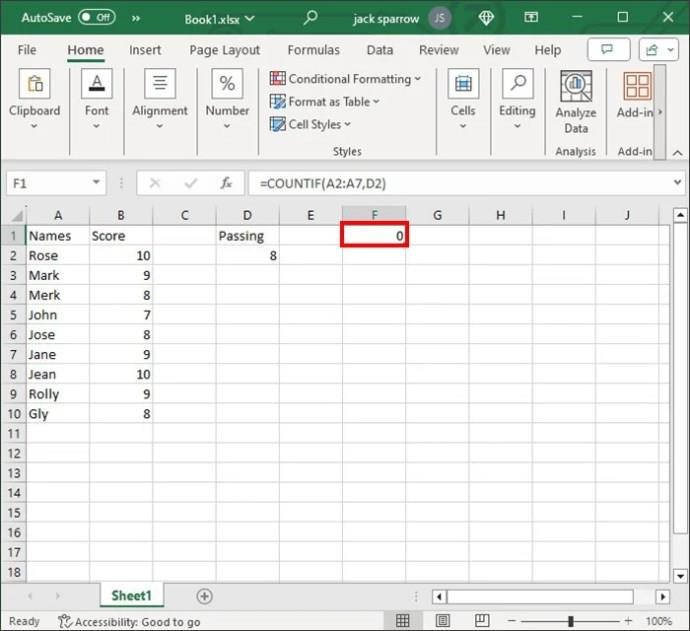
IF un COUNTIF
Ja funkcija COUNTIF to nedara, neuztraucieties. Iegultā versija var būt glābiņš. Varat pievienot šo funkciju funkcijai IF, lai iegūtu loģiskākas izteiksmes. Tas ļauj vēl vairāk sašaurināt meklēšanu.
Funkcija COUNTIF uzskaitīs to šūnu skaitu, kas atbilst noteiktam kritērijam. Funkcijai nepieciešami četri parametri: saraksts, kritēriji (vērtība), vērtība, ja tā ir patiesa, un vērtība, ja tā ir nepatiesa.
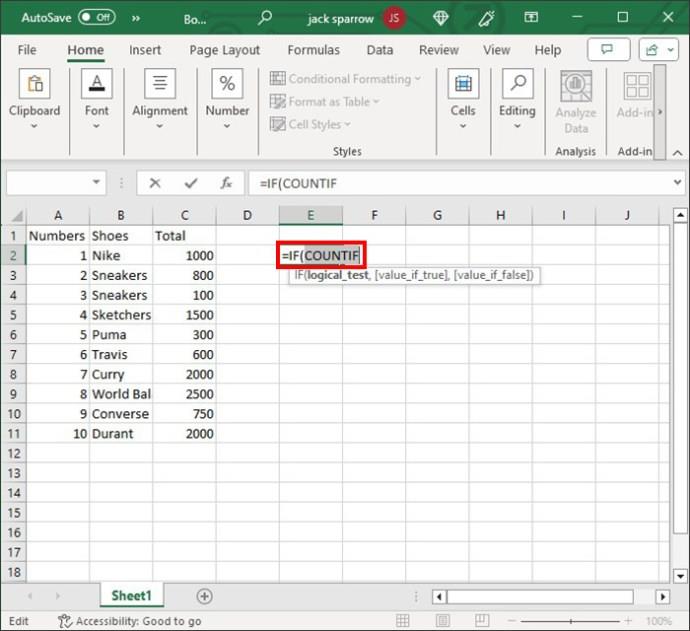
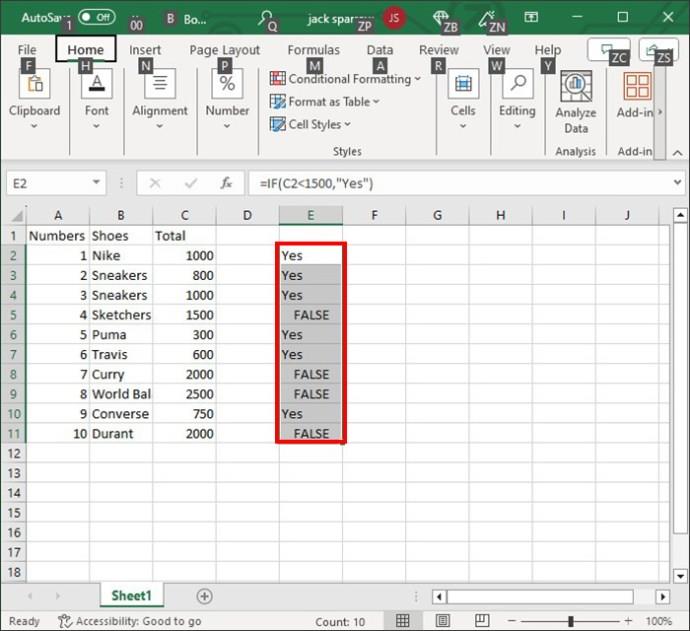
Kā programmā Excel sarakstā atrast visaugstāko vērtību
Jums kā Excel profesionālim var tikt lūgts izgūt visaugstāko vērtību noteiktā sarakstā. Iepriekš minētās funkcijas nokļūs tik tālu, ja nezināt precīzu numuru.
Funkcija MAX ir jūsu glābšanas veste šādos gadījumos. Kā norāda nosaukums, tas iegūst maksimālo vērtību no atlasītā saraksta. Jums nevajadzētu radīt problēmas, piemērojot šo formulu.
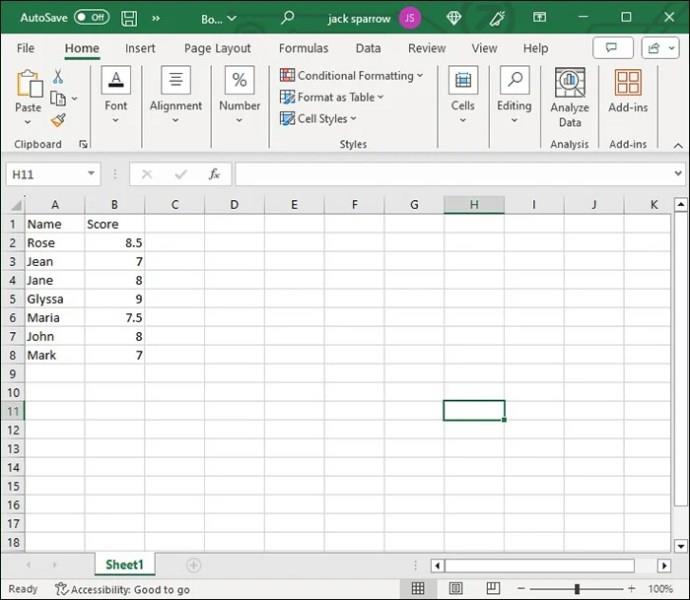
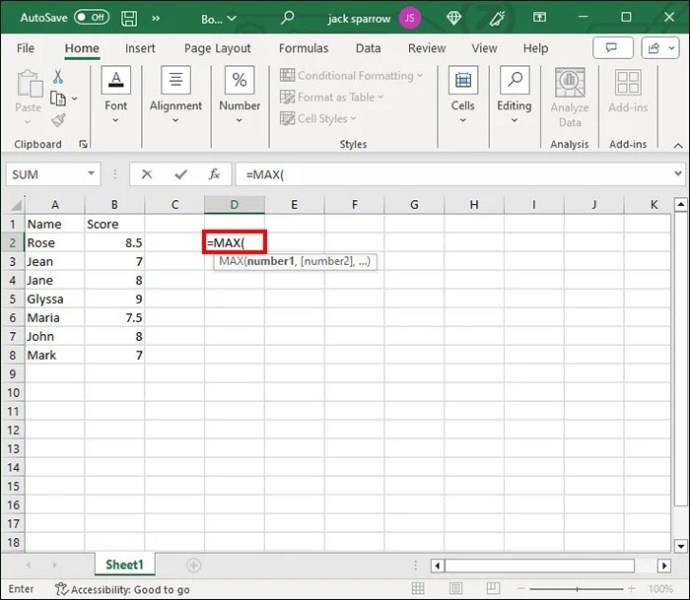
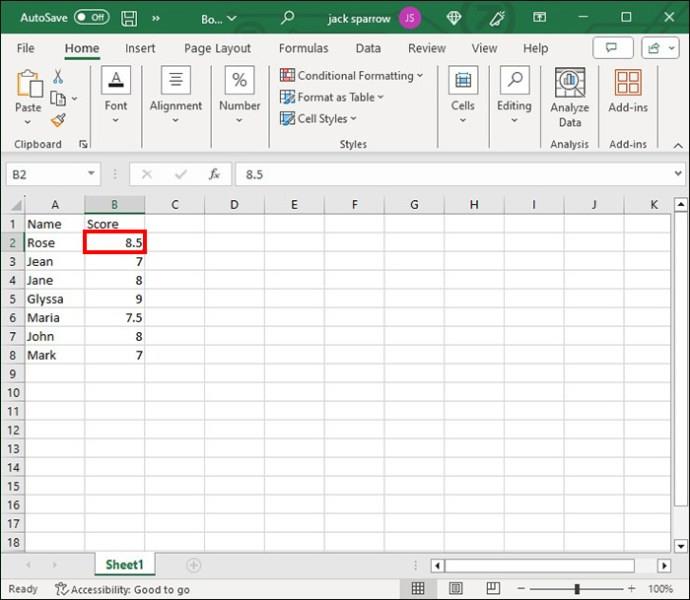
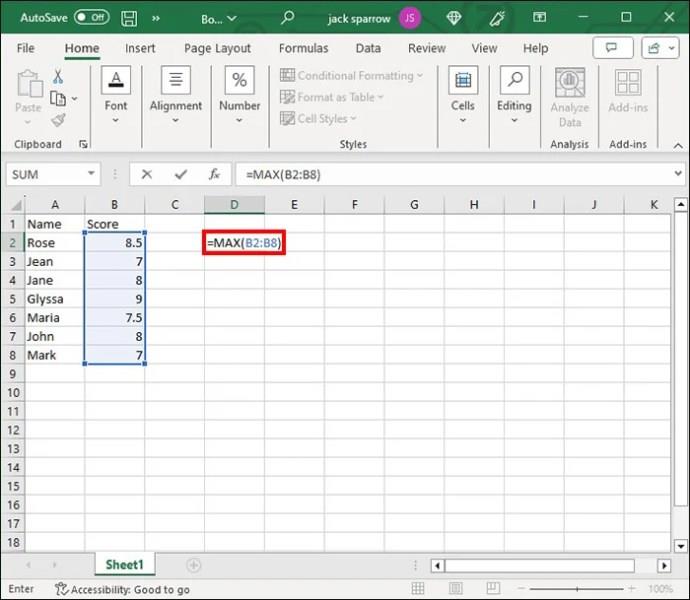
Tas kļūst vēl vienkāršāk, ja vērtības atrodas blakus esošajos (blakus esošajos) laukos. Tādā gadījumā programma Excel var automātiski iespējot MAX formulu. No jūsu puses ir nepieciešama minimāla ievade.
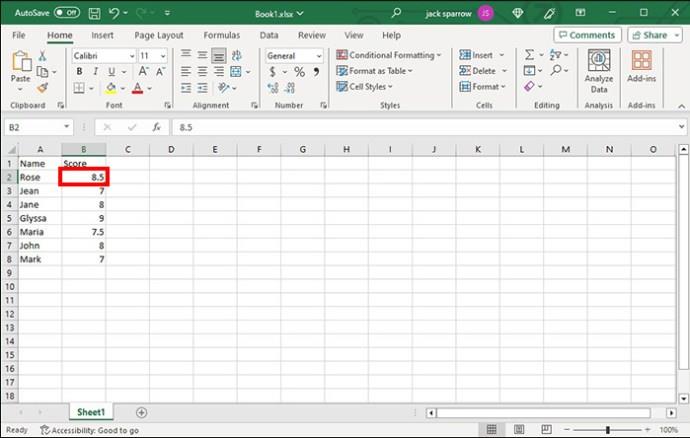
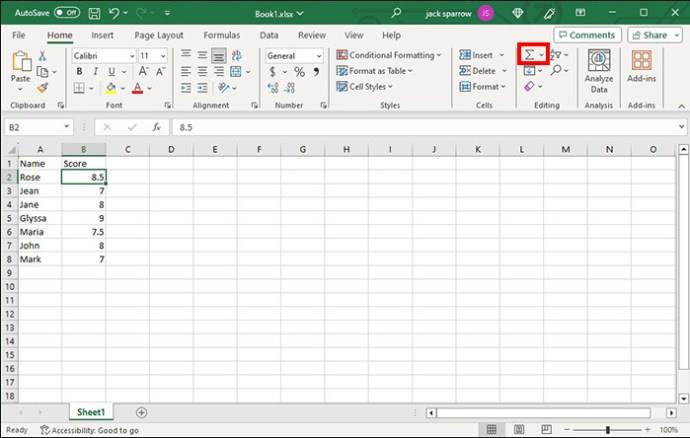
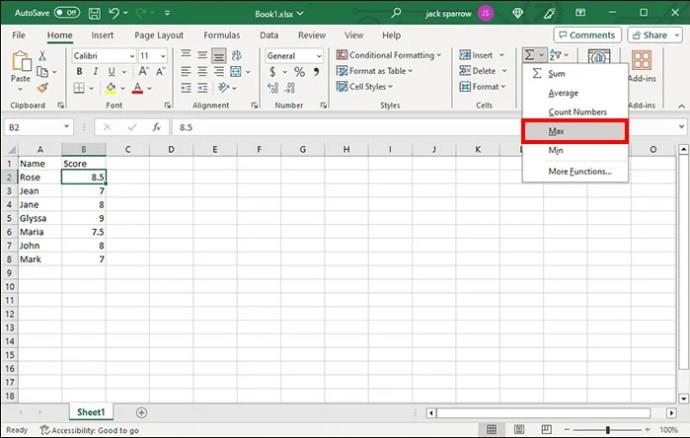
Ja šūnas nav blakus, jums būs jāstrādā nedaudz vairāk. Jo īpaši pirms funkcijas izpildes jums būs jāatsaucas uz katru diapazonu.
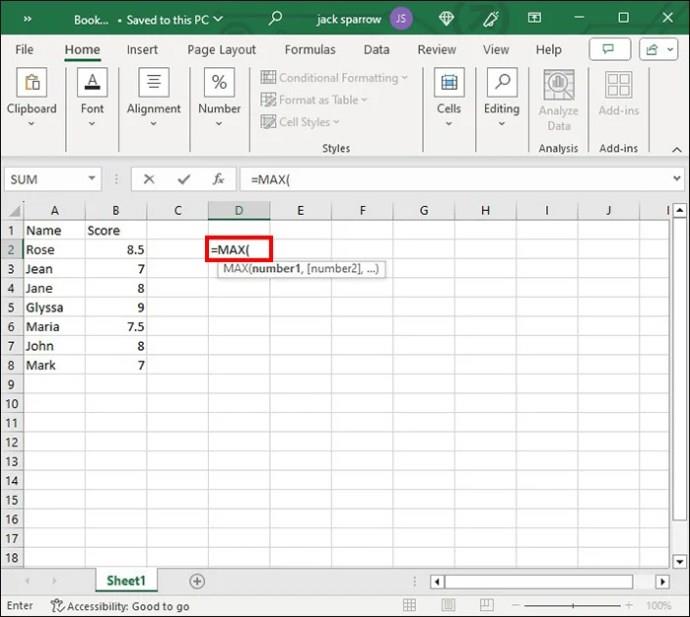
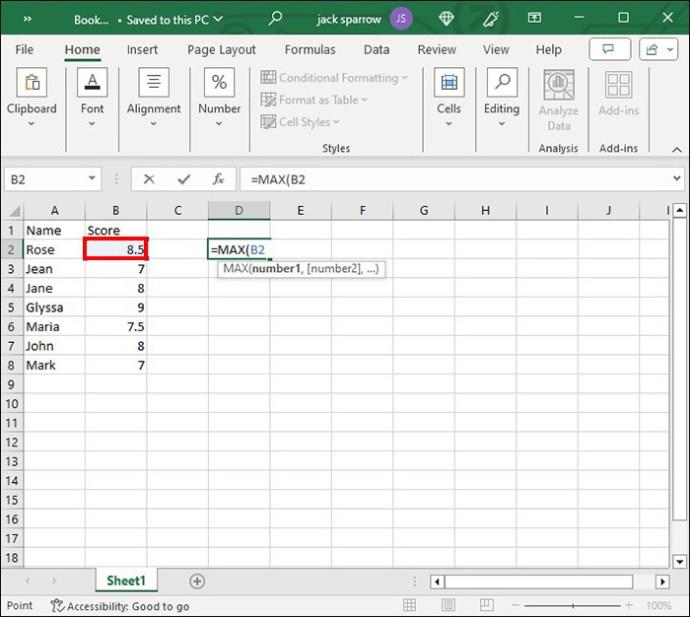
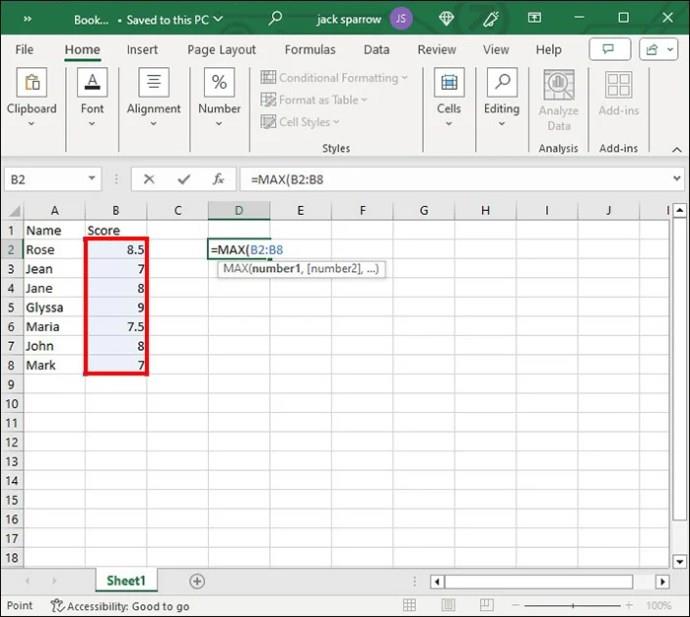
Lai arī MAX funkcija ir ērta, tā nav visvarena. Lietojot šo funkciju, jums jāņem vērā šādi ierobežojumi:
Jūs vienmēr varat kārtot rindu vai kolonnu programmā Excel, lai ātri atrastu zemāko vai augstāko vērtību. Tomēr šī metode ir ieteicama tikai, strādājot ar mazām izklājlapām.
Excel apvāršņa paplašināšana
Programmā Excel ir pieejamas dažādas apmācības un pamatfunkcijas, kas palīdzēs sākt darbu. Bet, risinot vairāk datu, jums ir jāpalielina savas zināšanas, iekļaujot jaunas funkcijas un līdzekļus. Tieši to jūs darāt, pieņemot iepriekš minētās formulas. Tie ļauj ātri iegūt vēlamās vērtības, paaugstinot produktivitāti.
Atcerieties, ka vienmēr varat atgriezties pie iepriekšējās Excel versijas, ja esat veicis daudzas izmaiņas lapā, kas jums vairs nav nepieciešama.
Vai esat kādreiz atradis vērtību programmā Excel sarakstā? Ja tā, vai izmantojāt kādus šajā rakstā minētos padomus un trikus? Dalieties savā pieredzē komentāru sadaļā zemāk.
FAQ
Ko programmā Excel dara kombinācija IF un ISNUMBER?
IF novērtē funkciju un atgriež vērtību, pamatojoties uz noteiktiem rezultātiem, savukārt ISNUMBER pārbauda skaitliskās vērtības. Abas kopā nozīmē, ka jūs saņemat atbildi, ja skaitliskās vērtības ir diapazonā.
Vai es varu uzrakstīt formulu, lai programmā Excel atrastu vērtības?
Jā tu vari. Jūsu formulā ir jāiekļauj dažas funkcijas, kuras esam izpētījuši šajā rokasgrāmatā, piemēram, COUNTIF vai ISNUMBER.
Vēlaties ieslēgt vai izslēgt AutoRecover vai AutoSave opciju? Uzziniet, kā iespējot vai atspējot AutoRecover funkciju Word 2019 vai Microsoft 365.
Uzziniet, kā novērst, lai e-pasta saņēmēji varētu pārsūtīt e-pasta ziņojumu programmā Microsoft Outlook.
Uzziniet, kā izveidot makro programmā Word, lai atvieglotu visbiežāk izmantoto funkciju izpildi mazākā laikā.
Kā sadalīt Microsoft Word 2016 vai 2013 dokumentu kolonnās.
Uzziniet par izplatītām Excel formula kļūdām, piemēram, #VALUE! un #NAME!, kāpēc tās notiek un kā tās novērst.
Risiniet "Nevar izveidot failu" kļūdu, kas rodas Microsoft Outlook, kad mēģināt atvērt pievienoto failu.
Ceļvedis par to, kā pievienot E-pasta opciju Microsoft Excel un Word 365 rīkjoslā.
Vai Microsoft InfoPath ir pazudis no Microsoft Office pēc atjaunināšanas? Šajā rakstā mēs parādām, ko jūs varat darīt, lai to novērstu.
Ko darīt, kad saņemat brīdinājumu, ka jūsu Microsoft Outlook pastkaste pārsniedz tā izmēra ierobežojumu.
Risiniet četras visizplatītākās Microsoft OneDrive problēmas ar šo labojumu kolekciju, lai jūsu mākoņu krātuve darbotos pareizi.




